ダッシュボード画面の説明
2023年5月29日公開
ダッシュボードの画面について説明します。
ダッシュボードを表示する
1.現場に入り、[ダッシュボード]を選択します。
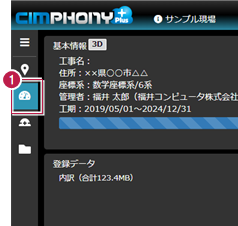
ダッシュボード画面の説明
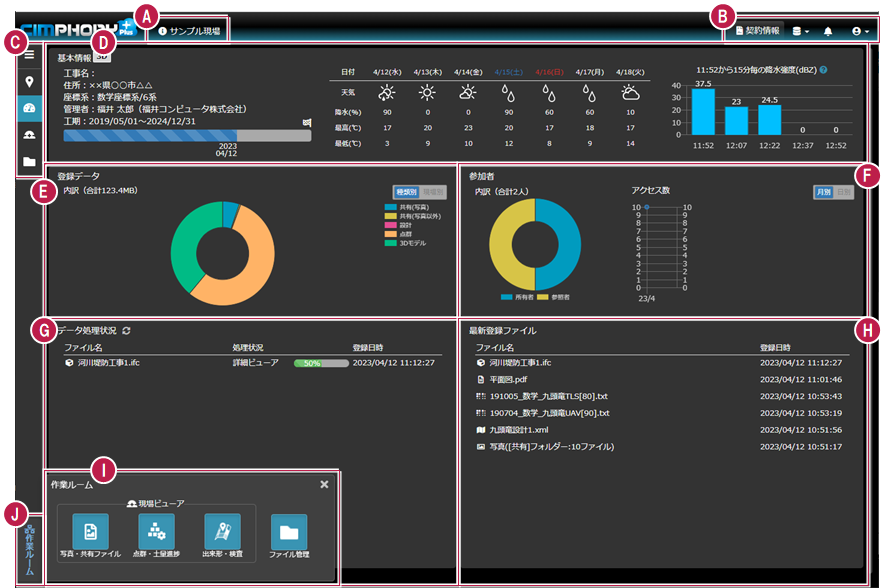
| Ⓐ | 現場名 | 現場情報を表示します。 |
| Ⓑ | 契約情報 | 契約情報を確認します。 契約者の場合に表示されます。 ・契約内容を確認する ・契約現場一覧を確認する ・現場作成権限を設定する ・現場参加者を除名する |
| ストレージ使用量 | ストレージ使用量を表示します。 契約者、現場作成者の場合に表示されます。 | |
| お知らせ | お知らせを表示します。 | |
| ユーザーボタン | ユーザー情報の確認などを行います。 ・ユーザー情報を変更する ・メール通知を設定する ・グループの管理 ・マニュアルを確認する ・更新情報を確認する ・サポートアクセスを許可する/解除する ・CIMPHONY Plusからログアウトする | |
| Ⓒ | メニューボタン | [現場管理] 現場管理に移動します。 [ダッシュボード] ダッシュボードに移動します。 ※休止現場の場合は非表示になります。 [現場ビューア] 現場ビューアに移動します。 ※休止現場の場合は非表示になります。 [ファイル管理] ファイル管理に移動します。 [最近利用した現場] 最近利用した現場が表示されます。 クリックして現場を切り替えます。 ※休止現場は表示されません。 |
| 現場管理 | 現場管理に移動します。 ・現場管理画面の説明 | |
| ダッシュボード | ダッシュボードに移動します。 ※休止現場の場合は非表示になります。 | |
| 現場ビューア | 現場ビューアに移動します。 ※休止現場の場合は非表示になります。 ・【作成者】現場ビューア画面の説明 ・【参照者】現場ビューア画面の説明 | |
| ファイル管理 | ファイル管理に移動します。 ・【作成者】ファイル管理画面の説明 ・【参照者】ファイル管理画面の説明 | |
| Ⓓ | 基本情報 | 現場の基本情報が表示されます。 |
| Ⓔ | 登録データ | 現場に登録されているデータの内訳が表示されます。 契約者、現場作成者の場合、種類別/現場別の切り替えができます。 [種類別] 現場に登録されているデータの内訳を表示します。 [現場別] データが登録されている現場の内訳を表示します。 |
| Ⓕ | 参加者 | 現場の参加者の内訳とアクセス数が表示されます。 所有者の場合に表示されます。 アクセス数は月別/日別の切り替えができます。 |
| Ⓖ | データ処理状況 | データ変換や進捗計算処理中のファイルが表示されます。 ※処理が完了しているファイルは表示されません。 ファイル名をクリックすると、ファイル管理に移動します。 |
| Ⓗ | 最新登録ファイル | 現場に登録したファイルが登録日時の昇順で表示されます。 ※ごみ箱内のファイルは表示されません。 ファイル名をクリックすると、ファイル管理に移動します。 |
| Ⓘ | 作業ルーム ※2D現場の場合 | [現場ビューア] 現場ビューアに移動します。 [ファイル管理] ファイル管理に移動します。 |
| 作業ルーム ※3D現場の場合 | [写真・共有ファイル] 現場ビューア(共有ファイルモード)に移動します。 [点群・土量進捗] 現場ビューア(点群データモード)に移動します。 [出来形・検査] 現場ビューア(検査データモード)に移動します。 [ファイル管理] ファイル管理に移動します。 | |
| Ⓙ | 作業ルーム | 作業ルームの表示/非表示を切り替えます。 |



